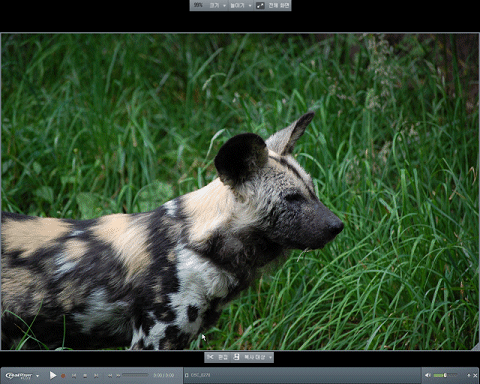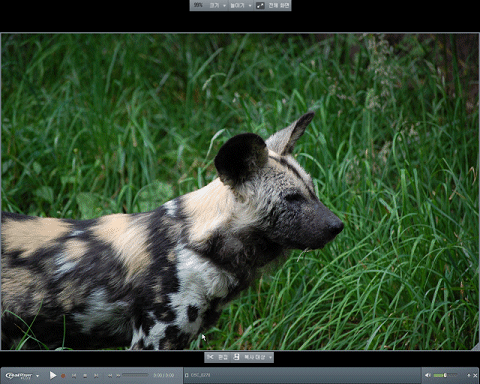극장 모드
RealPlayer에서는 일반 모드, 툴바 모드, 극장 모드의 세 가지 디스플레이 모드를 사용할 수 있으며 그 중에서 극장 모드는 다음과 같이 표시됩니다.
- 플레이어 컨트롤이 화면 하단에 툴바로 표시됩니다. 툴바에는 메뉴 버튼도 포함되어 있습니다.
- 비디오 이미지는 검정 배경을 바탕으로 화면 중앙에 나타납니다. 극장 모드를 사용해도 바탕 화면은 바뀌지 않습니다. 다만 프레젠테이션을 보는 동안 바탕 화면이 감춰질 뿐입니다.
- 왼쪽 상단에 있는 크기 조정 옵션을 사용하면 비디오 프레젠테이션의 크기를 조정할 수 있습니다.
- 크기 조정 옵션과 툴바는 자동으로 숨겨지고 커서를 움직이면 다시 나타납니다.
- 이 모드에서는 관련 정보 및 앨범 정보가 제공되지 않습니다.
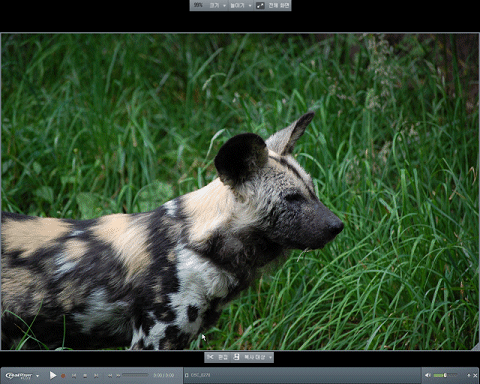
컨트롤 오버레이
프레젠테이션 위로 마우스 포인터를 이동하면 프레젠테이션 영역 둘레에 컨트롤 오버레이가 나타납니다. 이 컨트롤 오버레이를 사용하면 크기, 재생 속도 등의 프레젠테이션 요소를 제어하거나 클립과 관련한 다양한 작업을 수행할 수 있습니다.
자세한 내용은 재생을 참조하십시오.
극장 모드에서 디스플레이 모드 변경
- 일반 모드로 돌아가려면 툴바 오른쪽 끝에 있는
 를 클릭합니다.
를 클릭합니다.
- 다른 디스플레이 모드로 직접 변경하려면 [F7] 키(일반 모드) 또는 [F8] 키(툴바 모드)를 누릅니다.
- 전체 화면 극장 모드를 종료하려면 [ESC] 키를 누릅니다.
이 정보가 도움이 되셨습니까?
일부 국가에서는 특정 서비스와 기능을 사용할 수 없습니다. 서비스와 기능은 상황에 따라 변경됩니다.
© 2012 RealNetworks, Inc. 판권소유